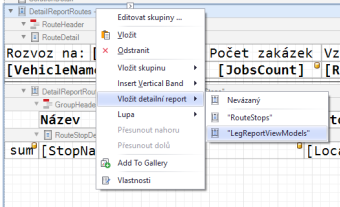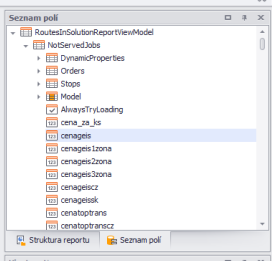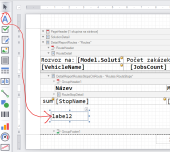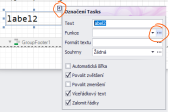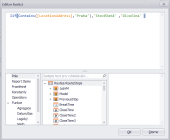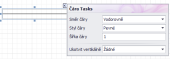TAS:Situace/Řešení/Reporty tras/Vytvoření nového reportu: Porovnání verzí
(Tato verze je označená pro překlad) |
|||
| Řádek 1: | Řádek 1: | ||
<languages /> <translate> | <languages /> <translate> | ||
<!--T:1--> | |||
Když je třeba vytvořit nový report, je vhodné využít stávající report (optimální je ZakladniReport.repx), zkopírovat jej a přejmenovat. | Když je třeba vytvořit nový report, je vhodné využít stávající report (optimální je ZakladniReport.repx), zkopírovat jej a přejmenovat. | ||
<!--T:2--> | |||
Následně je třeba report v Tashe v nějakém řešení otevřít (vozidlo - pravé tlačítko myši - vybrat report) a stisknout “Editovat” | Následně je třeba report v Tashe v nějakém řešení otevřít (vozidlo - pravé tlačítko myši - vybrat report) a stisknout “Editovat” | ||
<!--T:3--> | |||
Úpravy velikostí jednotlivých polí se provádí pravítkem na pravé straně dokumentu. | Úpravy velikostí jednotlivých polí se provádí pravítkem na pravé straně dokumentu. | ||
<!--T:4--> | |||
'''Přidání detailního reportu''' | '''Přidání detailního reportu''' | ||
<!--T:5--> | |||
Kliknout pravým myšítkem na řádek “DetailReportRoutes - “Routes” (respektive na nadřazenou jednotku, může to být i “SolutionDetail”), následně na “Vložit detailní report a vybrat požadovaý zdroj. Pozor, mezi jednotlivými detailními reporty není možné bez dalšího přetahovat a kopírovat pole. | Kliknout pravým myšítkem na řádek “DetailReportRoutes - “Routes” (respektive na nadřazenou jednotku, může to být i “SolutionDetail”), následně na “Vložit detailní report a vybrat požadovaý zdroj. Pozor, mezi jednotlivými detailními reporty není možné bez dalšího přetahovat a kopírovat pole. | ||
<!--T:6--> | |||
[[File:TAS_Situace_eeni_Reporty_tras_Vytvoeni_noveho_reportudetail_reportu.png|340px|left]] | [[File:TAS_Situace_eeni_Reporty_tras_Vytvoeni_noveho_reportudetail_reportu.png|340px|left]] | ||
| Řádek 27: | Řádek 33: | ||
<!--T:7--> | |||
'''Vložení nového pole a nebo funkce''' | '''Vložení nového pole a nebo funkce''' | ||
<!--T:8--> | |||
* buď najít pole v seznamu polí (levé horní okno) a přetáhnout jej do reportu nebo | * buď najít pole v seznamu polí (levé horní okno) a přetáhnout jej do reportu nebo | ||
<!--T:9--> | |||
[[File:TAS_Situace_eeni_Reporty_tras_Vytvoeni_noveho_reportuseznam_poli.png|272px|left]] | [[File:TAS_Situace_eeni_Reporty_tras_Vytvoeni_noveho_reportuseznam_poli.png|272px|left]] | ||
| Řádek 51: | Řádek 60: | ||
<!--T:10--> | |||
* v toolbaru vpravo vybrat “Označení” a přetáhnout jej do plochy reportu. | * v toolbaru vpravo vybrat “Označení” a přetáhnout jej do plochy reportu. | ||
<!--T:11--> | |||
[[File:TAS_Situace_eeni_Reporty_tras_Vytvoeni_noveho_reportulabel.png|170px|left]] | [[File:TAS_Situace_eeni_Reporty_tras_Vytvoeni_noveho_reportulabel.png|170px|left]] | ||
| Řádek 66: | Řádek 77: | ||
<!--T:12--> | |||
Poté kliknout na malou šipku v pravém horním rohu labelu a následně na tři tečky u položky “Funkce”. | Poté kliknout na malou šipku v pravém horním rohu labelu a následně na tři tečky u položky “Funkce”. | ||
<!--T:13--> | |||
[[File:TAS_Situace_eeni_Reporty_tras_Vytvoeni_noveho_reportufunkce.png|170px|left]] | [[File:TAS_Situace_eeni_Reporty_tras_Vytvoeni_noveho_reportufunkce.png|170px|left]] | ||
| Řádek 79: | Řádek 92: | ||
<!--T:14--> | |||
Otevře se editor funkcí, kam je možno jednak zadat přímo název pole (objeví se v hranatých závorkách), tak i zadat případnou funkci pro výpočet obsahu pole. V uvedeném příkladu se vyhodnotí, zda adresa vykládky obsahuje slovo “Praha”. Pokud ano, v poli se objeví text “Stověžatá”, pokud ne, objeví se text “Divočina”. | Otevře se editor funkcí, kam je možno jednak zadat přímo název pole (objeví se v hranatých závorkách), tak i zadat případnou funkci pro výpočet obsahu pole. V uvedeném příkladu se vyhodnotí, zda adresa vykládky obsahuje slovo “Praha”. Pokud ano, v poli se objeví text “Stověžatá”, pokud ne, objeví se text “Divočina”. | ||
<!--T:15--> | |||
[[File:TAS_Situace_eeni_Reporty_tras_Vytvoeni_noveho_reportueditor_funkci.png|170px|left]] | [[File:TAS_Situace_eeni_Reporty_tras_Vytvoeni_noveho_reportueditor_funkci.png|170px|left]] | ||
| Řádek 95: | Řádek 110: | ||
<!--T:16--> | |||
'''Vložení čáry''' | '''Vložení čáry''' | ||
<!--T:17--> | |||
Úvodní krok je jednoduchý, z toolbaru stačí vybrat čáru a nakreslit, kde má být. Pokud je třeba změnit styl čáry, její tloušťku nebo směr, je třeba kliknout na šipku v pravém horním rohu čáry a udělat požadované změny. | Úvodní krok je jednoduchý, z toolbaru stačí vybrat čáru a nakreslit, kde má být. Pokud je třeba změnit styl čáry, její tloušťku nebo směr, je třeba kliknout na šipku v pravém horním rohu čáry a udělat požadované změny. | ||
<!--T:18--> | |||
[[File:TAS_Situace_eeni_Reporty_tras_Vytvoeni_noveho_reportuline.png|170px|left]] | [[File:TAS_Situace_eeni_Reporty_tras_Vytvoeni_noveho_reportuline.png|170px|left]] | ||
| Řádek 108: | Řádek 126: | ||
<!--T:19--> | |||
'''Pořadí na trase''' | '''Pořadí na trase''' | ||
<!--T:20--> | |||
sumRecordNumber([LocationAddress]) | sumRecordNumber([LocationAddress]) | ||
</translate> | </translate> | ||
Verze z 16. 8. 2022, 07:48
Když je třeba vytvořit nový report, je vhodné využít stávající report (optimální je ZakladniReport.repx), zkopírovat jej a přejmenovat.
Následně je třeba report v Tashe v nějakém řešení otevřít (vozidlo - pravé tlačítko myši - vybrat report) a stisknout “Editovat”
Úpravy velikostí jednotlivých polí se provádí pravítkem na pravé straně dokumentu.
Přidání detailního reportu
Kliknout pravým myšítkem na řádek “DetailReportRoutes - “Routes” (respektive na nadřazenou jednotku, může to být i “SolutionDetail”), následně na “Vložit detailní report a vybrat požadovaý zdroj. Pozor, mezi jednotlivými detailními reporty není možné bez dalšího přetahovat a kopírovat pole.
Vložení nového pole a nebo funkce
- buď najít pole v seznamu polí (levé horní okno) a přetáhnout jej do reportu nebo
- v toolbaru vpravo vybrat “Označení” a přetáhnout jej do plochy reportu.
Poté kliknout na malou šipku v pravém horním rohu labelu a následně na tři tečky u položky “Funkce”.
Otevře se editor funkcí, kam je možno jednak zadat přímo název pole (objeví se v hranatých závorkách), tak i zadat případnou funkci pro výpočet obsahu pole. V uvedeném příkladu se vyhodnotí, zda adresa vykládky obsahuje slovo “Praha”. Pokud ano, v poli se objeví text “Stověžatá”, pokud ne, objeví se text “Divočina”.
Vložení čáry
Úvodní krok je jednoduchý, z toolbaru stačí vybrat čáru a nakreslit, kde má být. Pokud je třeba změnit styl čáry, její tloušťku nebo směr, je třeba kliknout na šipku v pravém horním rohu čáry a udělat požadované změny.
Pořadí na trase
sumRecordNumber([LocationAddress])